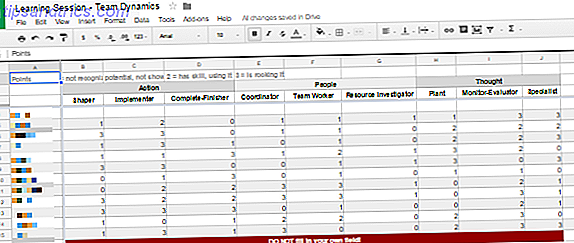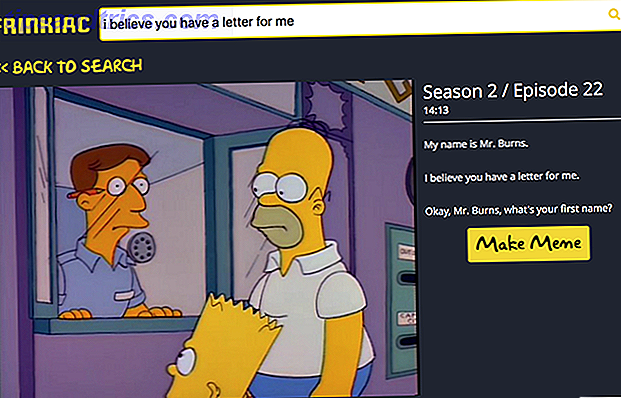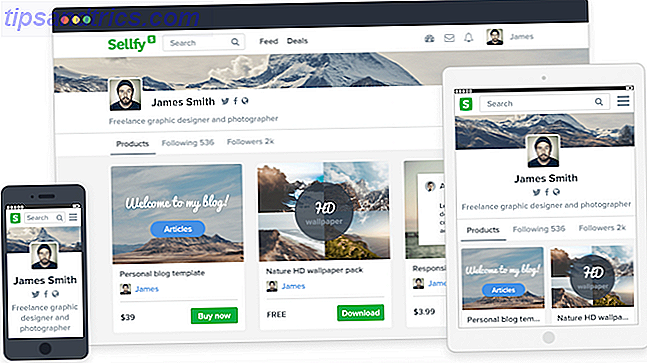Probeer snel een breed scala aan opensource-besturingssystemen uit, waarvan u sommige kent en sommige niet. U kunt nu gaan browsen op Virtualboxen, een website die vrijwel geen werk meer heeft in het uitproberen van besturingssystemen in Virtualbox.
Probeer snel een breed scala aan opensource-besturingssystemen uit, waarvan u sommige kent en sommige niet. U kunt nu gaan browsen op Virtualboxen, een website die vrijwel geen werk meer heeft in het uitproberen van besturingssystemen in Virtualbox.
VirtualBox, voor het geval u er niet bekend mee bent, is gratis virtualisatiesoftware. Hiermee kunt u elk besturingssysteem in een venster uitvoeren, wat betekent dat u zich geen zorgen hoeft te maken over partitionering, dual-booting of een van de andere complicerende factoren die horen bij het uitproberen van een nieuw besturingssysteem. U kunt meer informatie over VirtualBox vinden in onze VirtualBox-handleiding van Lachlan Roy, als u nieuwsgierig bent. Lees die handleiding en u zult leren: het installeren van besturingssystemen binnen VirtualBox kan vervelend zijn. U moet alle installatiestappen doorlopen, net alsof u het besturingssysteem op een echte computer hebt geïnstalleerd.
Sla die stap over door naar Virtualboxen te gaan, een verzameling vooraf geïnstalleerde virtuele machines die u kunt gebruiken. Je zult de meeste grote Linux-besturingssystemen daar aantreffen, en meer dan een paar gratis besturingssystemen waarvan je waarschijnlijk niet wist dat ze bestaan. 10 Gratis besturingssystemen die je misschien nooit hebt gerealiseerd Bestaande 10 gratis besturingssystemen die je misschien nooit hebt gerealiseerd De kans is groot dat je computer is gekomen met Windows of macOS. Deze besturingssystemen lijken misschien gratis, maar dat zijn ze niet. Er zijn echter veel gratis maar relatief onbekende besturingssystemen. Laten we kijken. Lees verder . Om (voor de hand liggende) juridische redenen vindt u hier geen Windows of Mac OSX, maar er is een grote verscheidenheid aan gratis besturingssystemen die u kunt uitproberen. Ze zijn heel gemakkelijk om mee te beginnen.
Download uw besturingssysteem
Ga om te beginnen naar Virtuele boxen en klik vervolgens op de knop " Afbeeldingen" . Hier vindt u een lijst met besturingssystemen die u kunt downloaden.
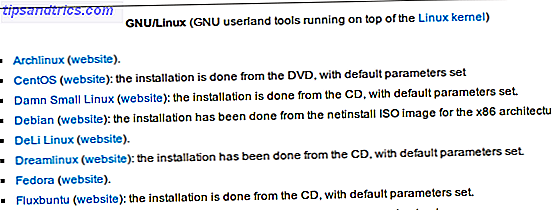
Klik op een van deze besturingssystemen en u krijgt verschillende versies van het door u gekozen besturingssysteem te zien.
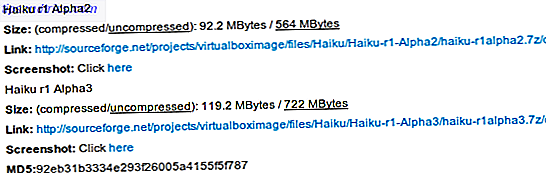
De nieuwste versie staat meestal onderaan en is waarschijnlijk de versie die u wilt uitproberen. U zult ook, indien nodig, een gebruikersnaam en wachtwoord vinden. Houd hier rekening mee - u hebt het later nodig om uw virtuele machine te gebruiken.
In mijn geval ben ik benieuwd naar Haiku, een open source-versie van het klassieke pre-Windows besturingssysteem BeOS. Ik heb de derde alpha-release gedownload van VirtualBoxes, dus laten we het samen instellen.
Stel uw besturingssysteem in in VirtualBox
Open VirtualBox, als je het al hebt; download nu VirtualBox anders.
Het bestand dat u downloadt zal gecomprimeerd worden met 7zip, een gratis programma voor het archiveren van bestanden. 7Zip: Een gratis programma om ongewone archiefindelingen te unzippen 7Zip: een gratis programma om ongebruikelijke archiefformaten te unzippen Meer lezen. Installeer 7zip en je kunt dit bestand eenvoudig openen. In Windows wordt dit gedaan door met de rechtermuisknop op het bestand te klikken en op " Extract " te klikken:
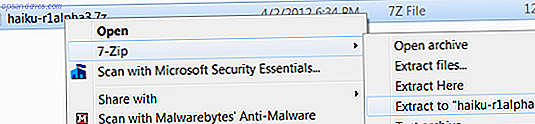
Nadat je VirtualBox hebt uitgevoerd, voeg je een nieuwe machine toe. Laat VirtualBox het besturingssysteem weten dat u toevoegt, en selecteer "andere" als er geen exacte overeenkomst is (het geval voor mij met Haiku). Zorg ervoor dat u de machine voldoende RAM-geheugen geeft om uw nieuwe besturingssysteem uit te voeren; raadpleeg de website van uw besturingssysteem voor vereisten als u het niet zeker weet. Wanneer u wordt gevraagd om een harde schijf te maken of te selecteren, bladert u eenvoudig naar het bestand dat u downloadt vanuit VirtualBoxes.
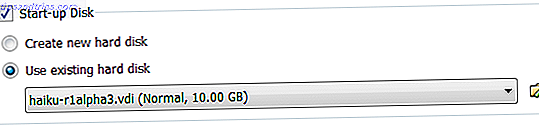
U zou nu uw virtuele machine moeten kunnen starten. Doe het en begin met verkennen.
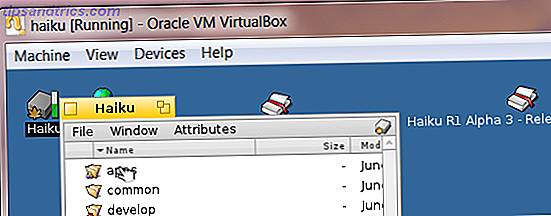
Het is zeker anders dan elk systeem dat ik eerder heb gebruikt. Ik heb BeOS zelf nooit gebruikt, maar als je dat hebt, raad ik je aan dit te controleren. Ik weet niet zeker of ik binnenkort naar Haiku wil overschakelen, maar het is leuk om mee te spelen.
Conclusie
Met welke besturingssystemen gebruikt u Virtualboxen om mee te spelen? Laat het me weten in de reacties hieronder, want ik wil ook spelen. Adviseer iets en ik zou het later kunnen herzien.
Voel je ook vrij om op andere verzamelingen van virtuele machines te wijzen, want ik ben dol op leren.